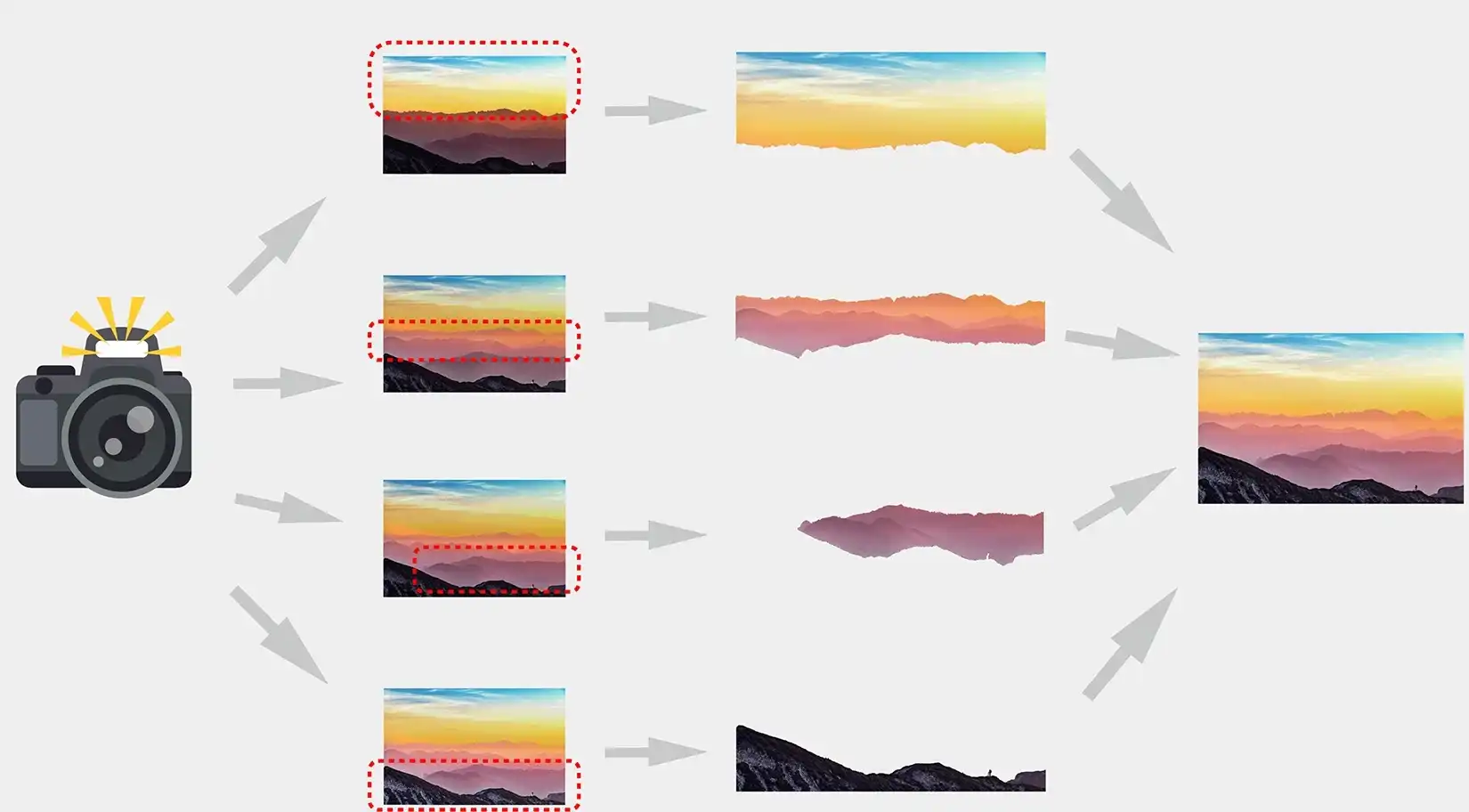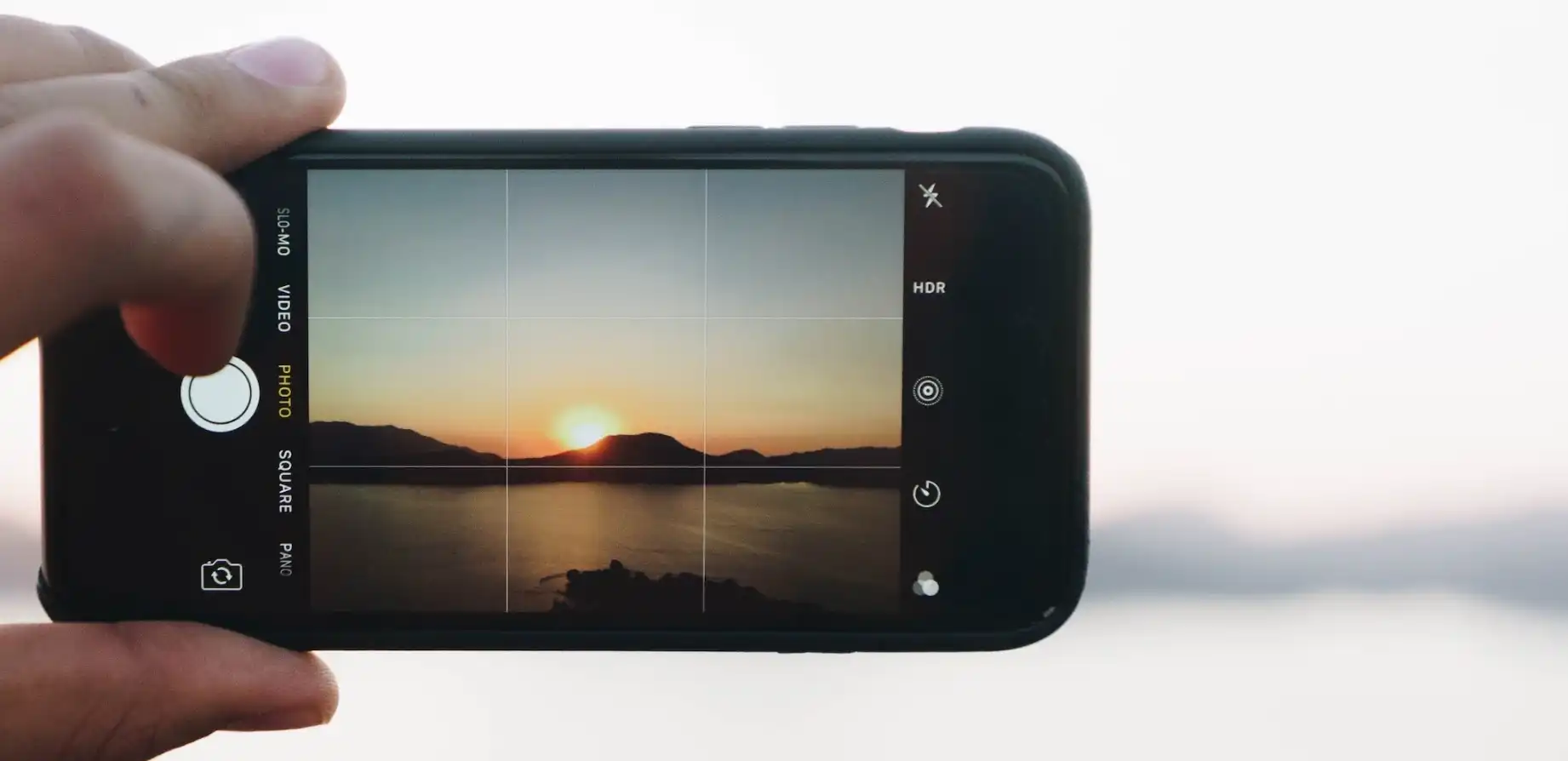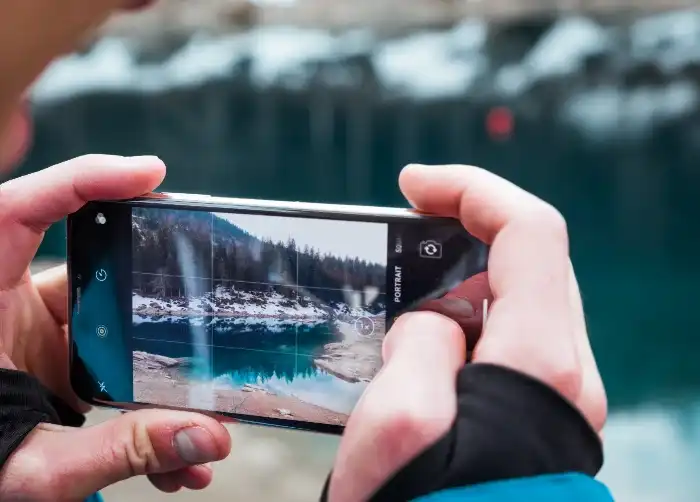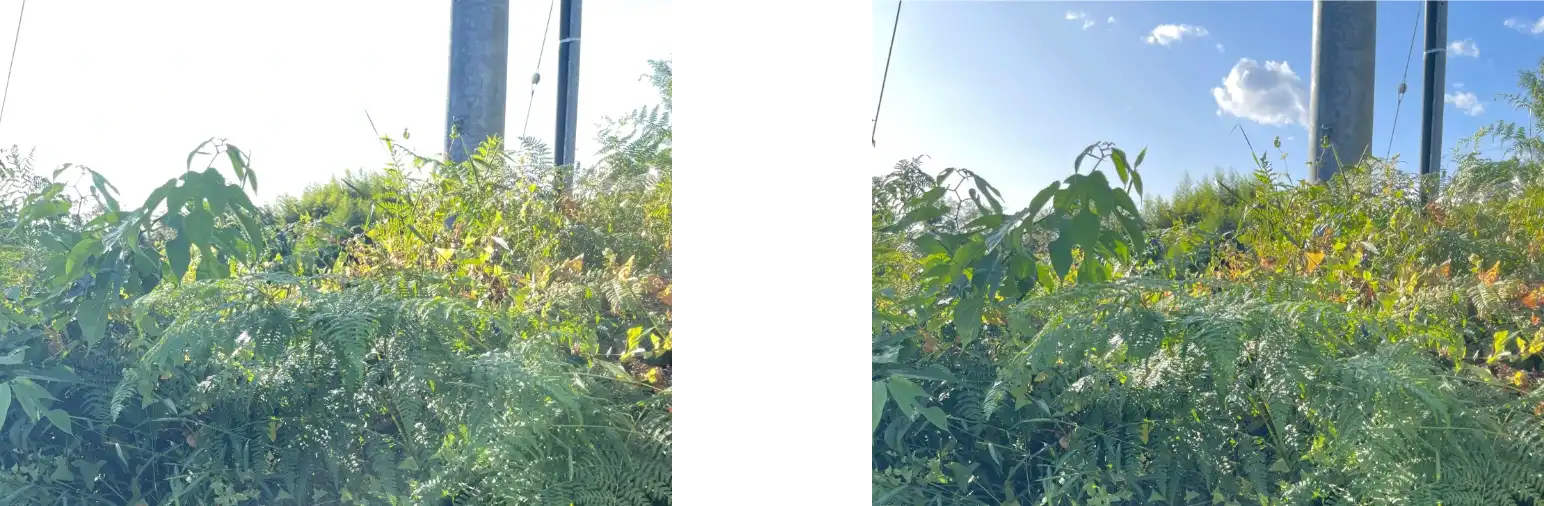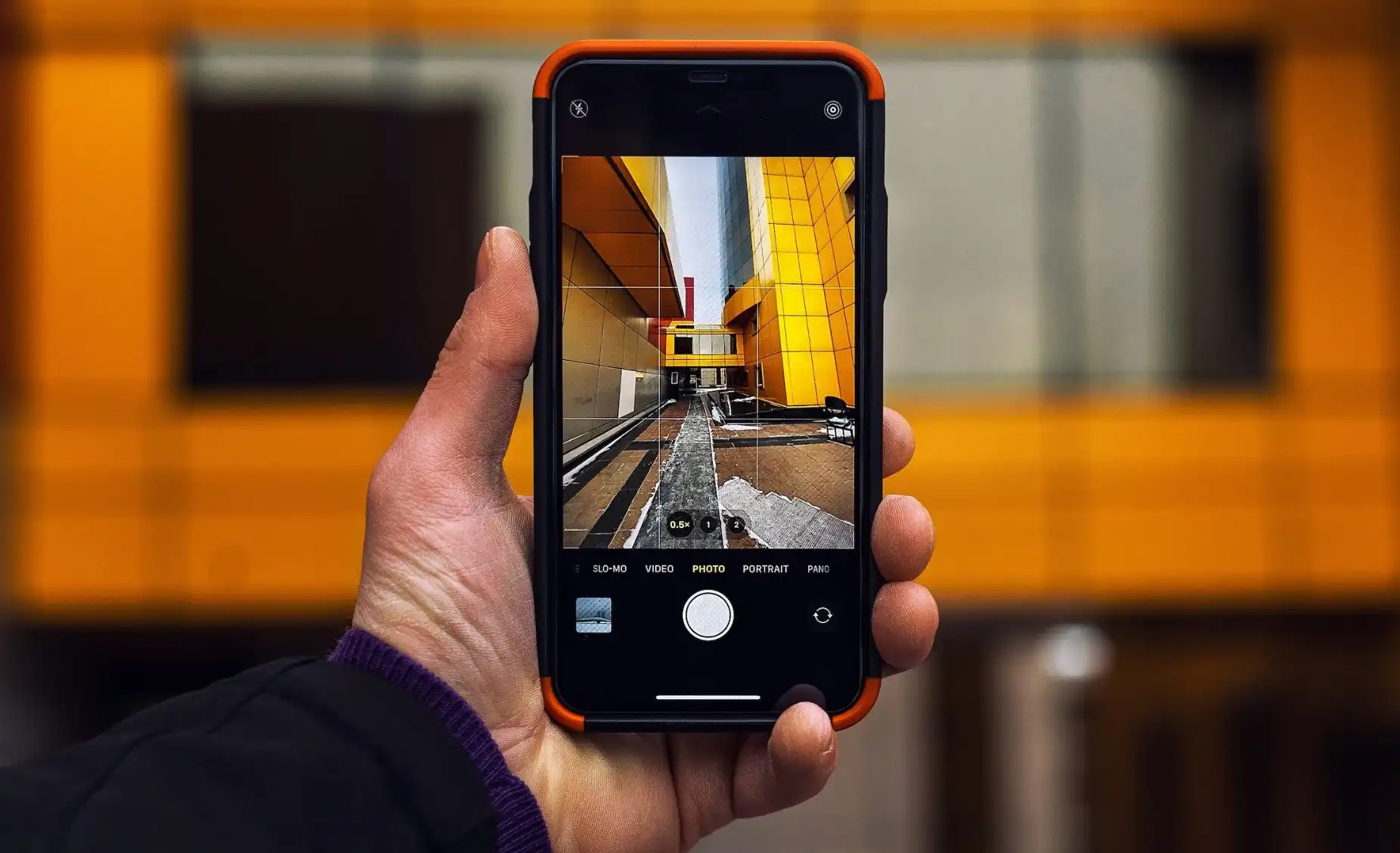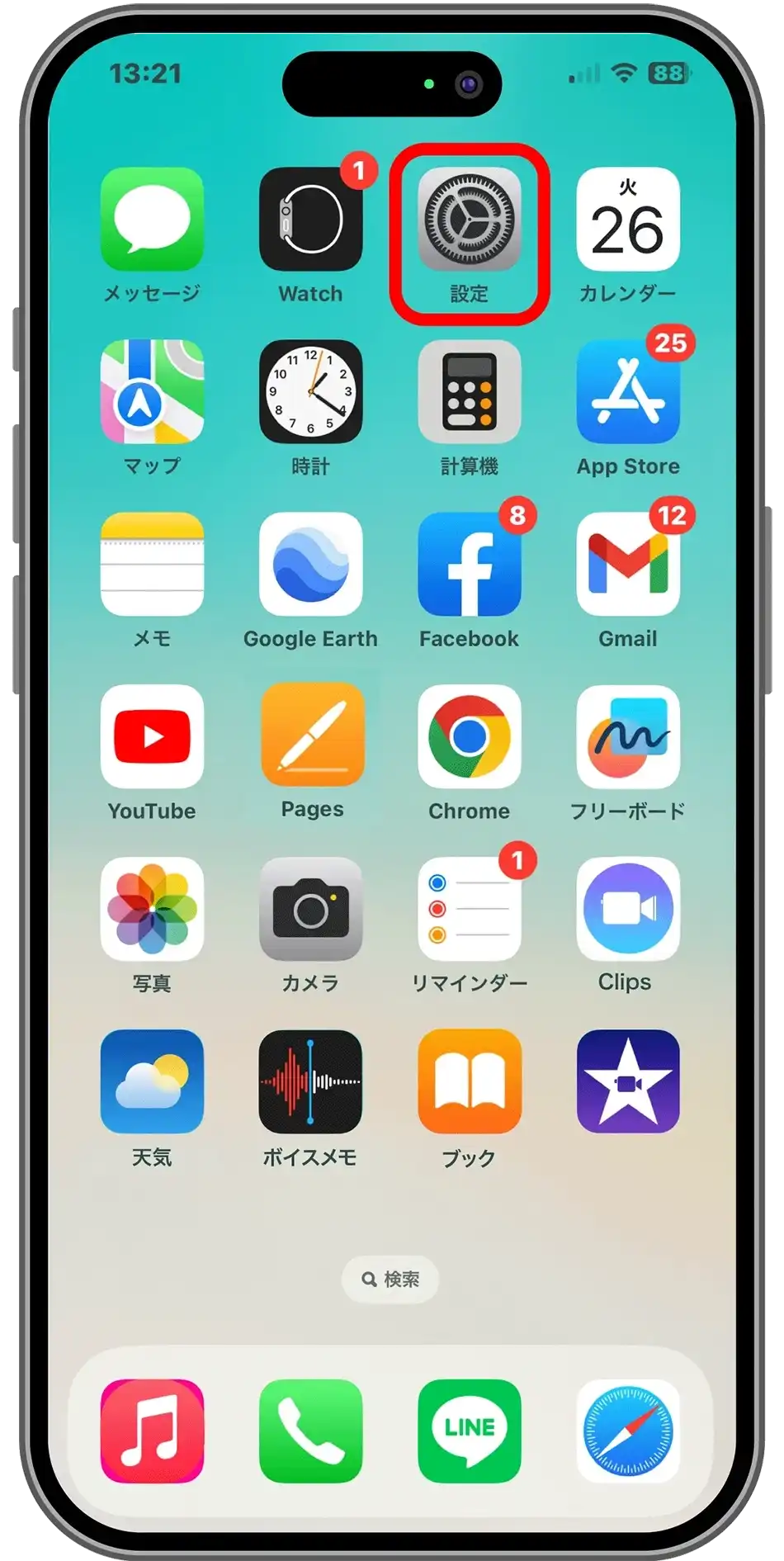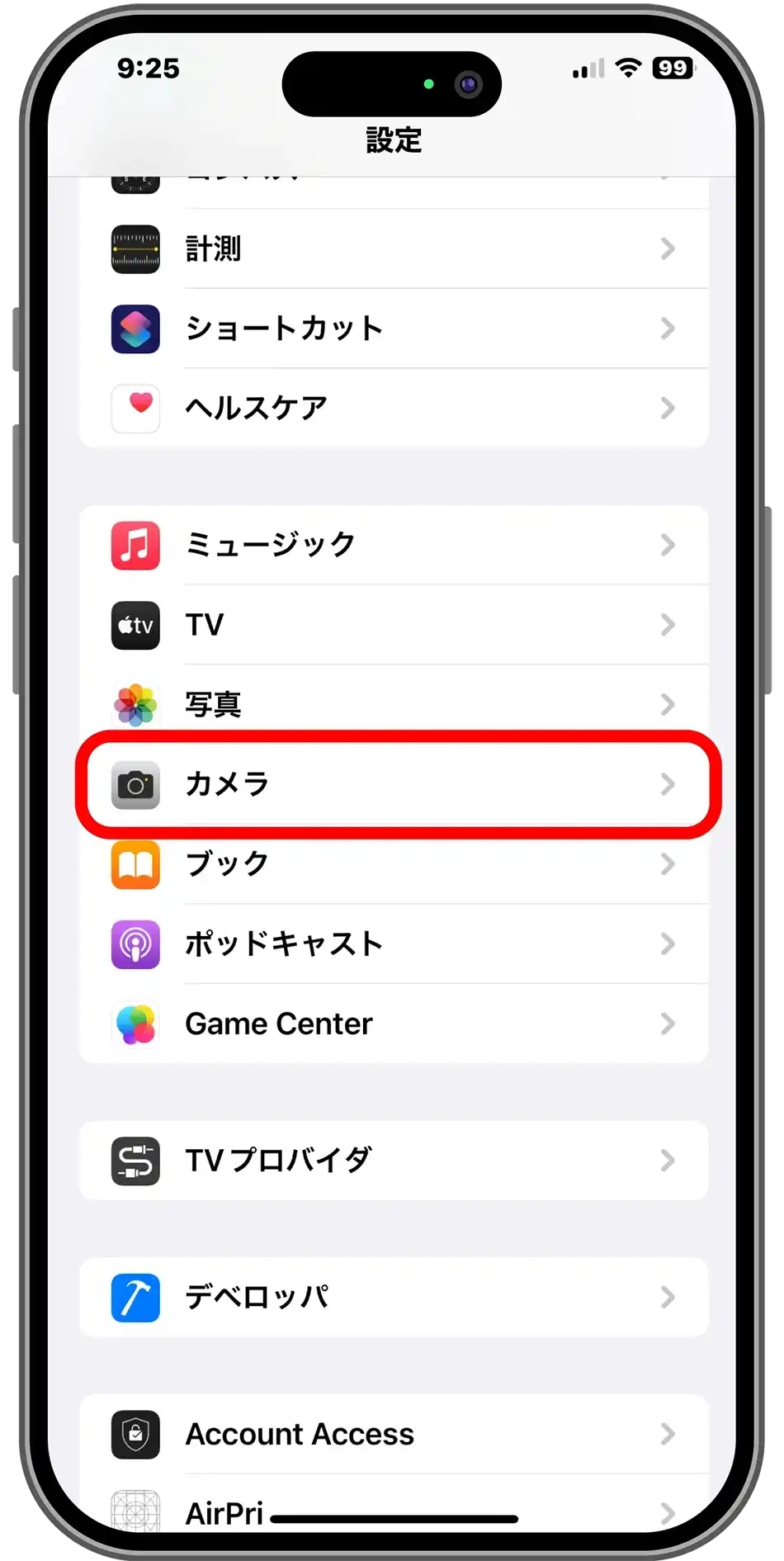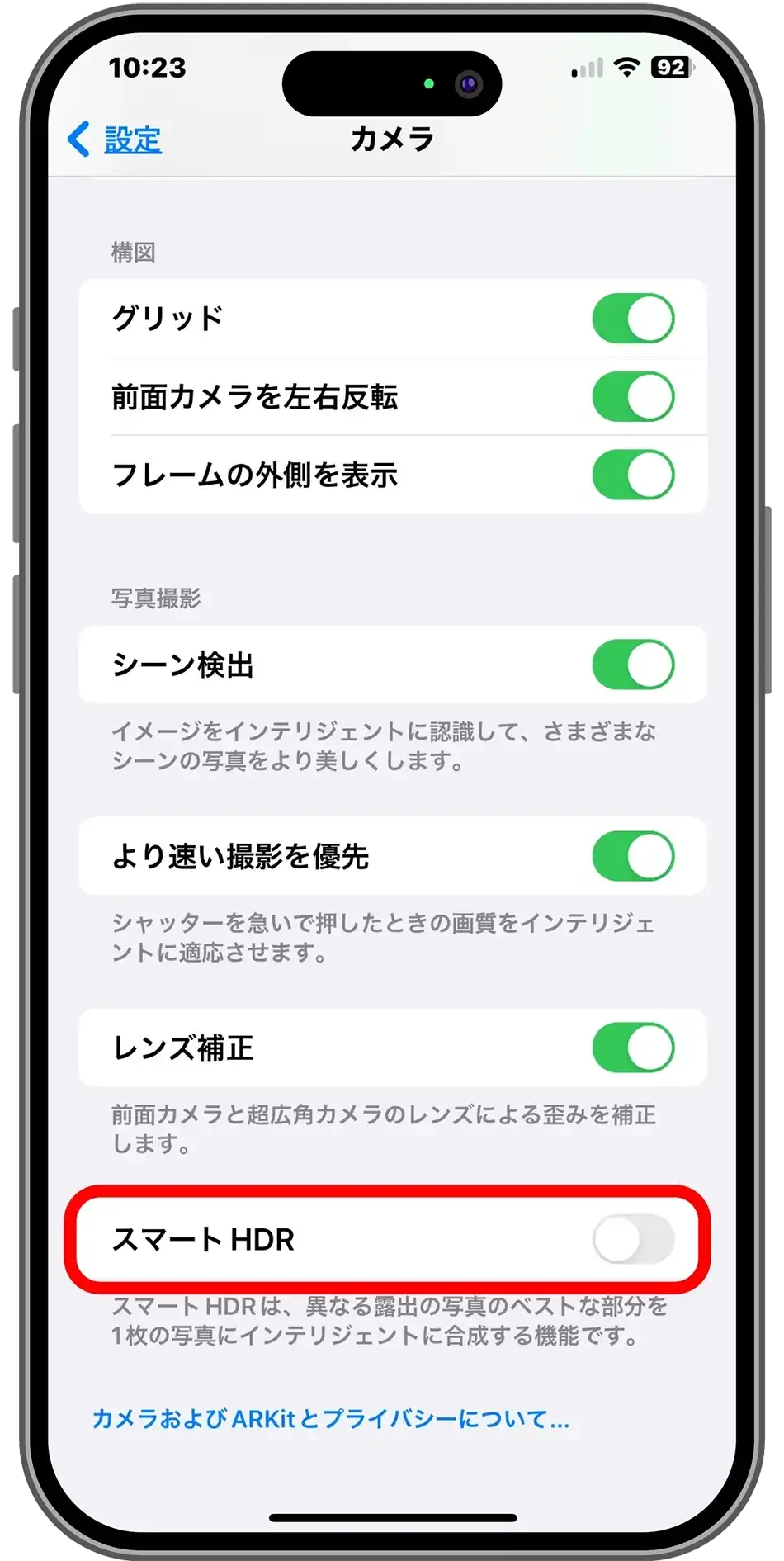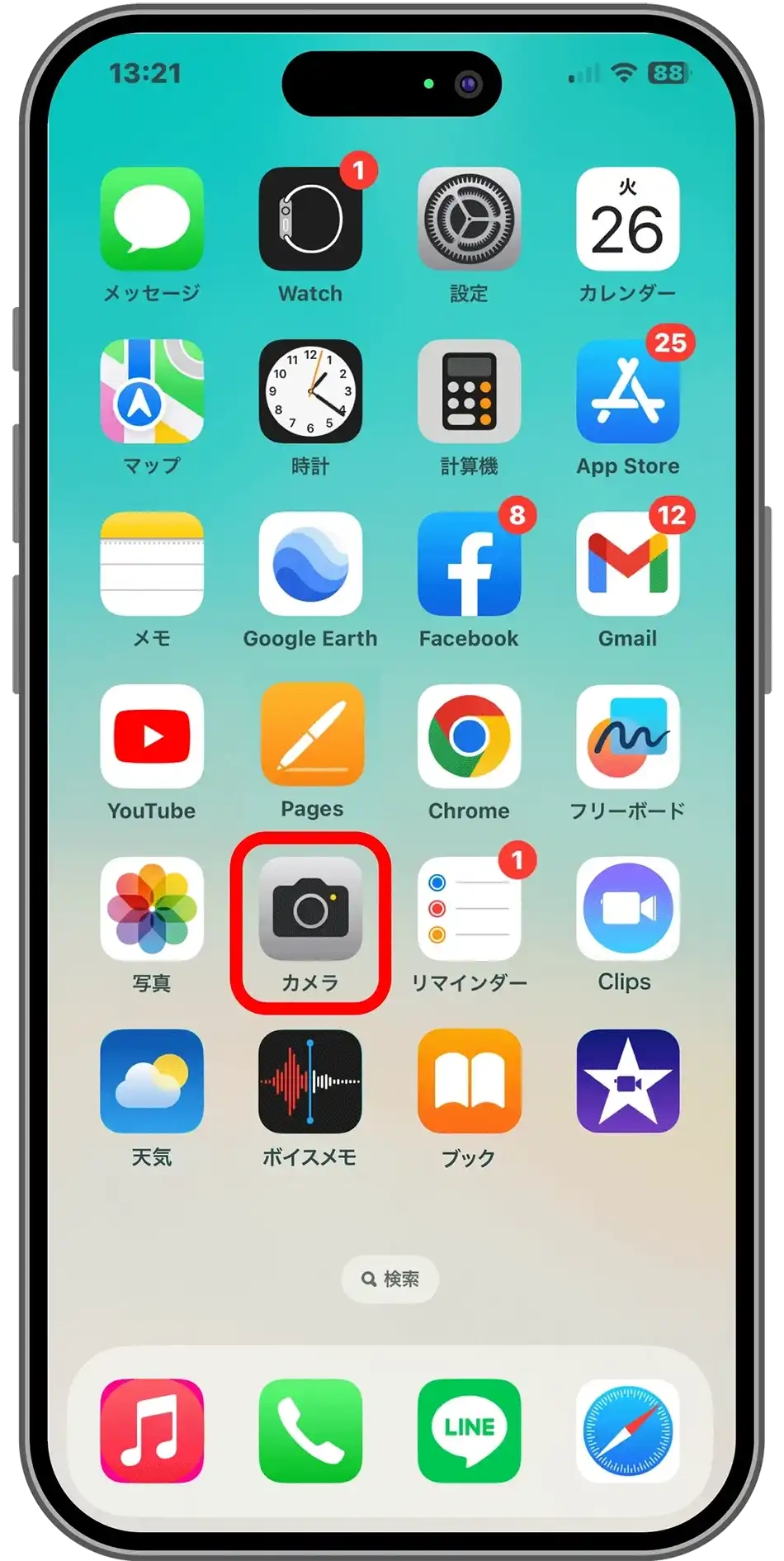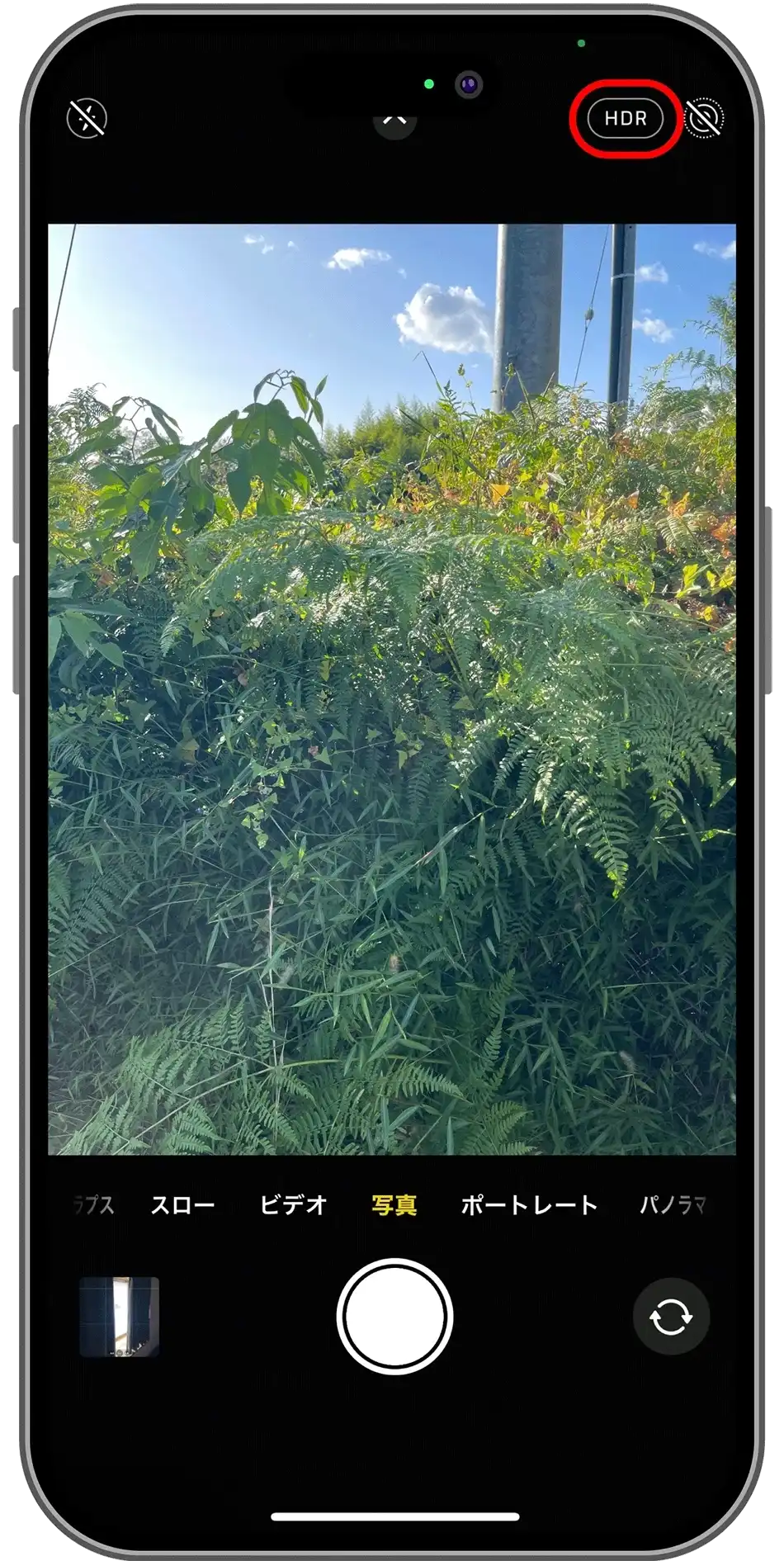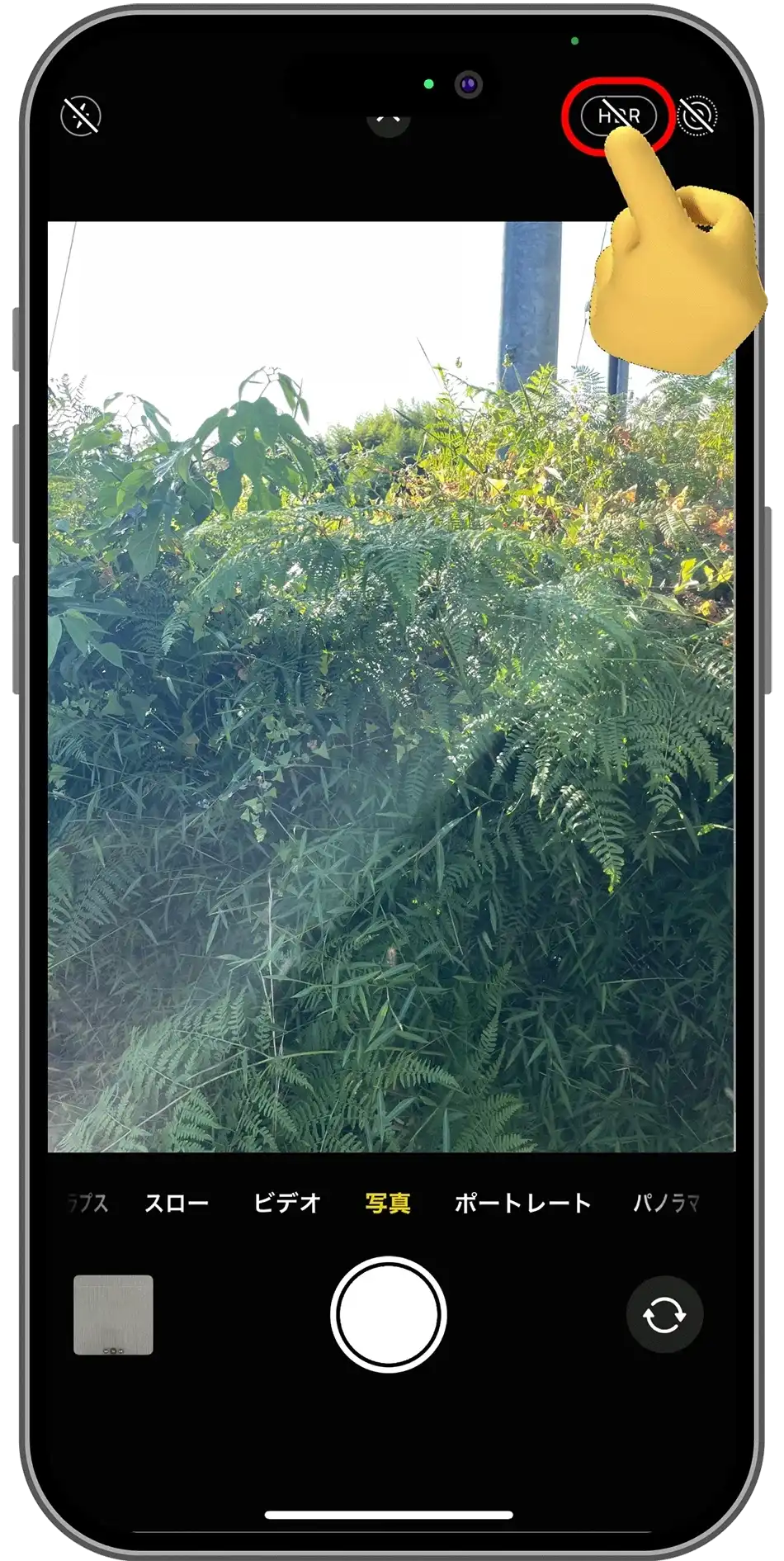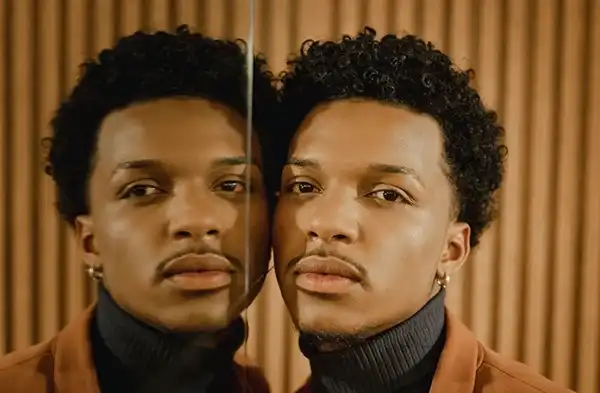iPhoneの助かる機能!HDR機能とは?
この記事では、iPhoneに標準搭載されている遊手なカメラアプリのHDR機能についてご紹介しています。
最近では出かけた先で友達と気軽にスマホで写真を撮ったり、日常の家族の風景をスマホで撮ることが増えてきました。2023年秋の時点の調査で、日本人の70%が持っているとされているiPhone。以前として高い人気を誇っていますが、このiPhoneのカメラアプリは超優秀です。
今回はこのカメラアプリでiPhone4から標準搭載されている「HDR機能」についてのご紹介です。せっかく標準搭載されているなら、ちゃんと知った上でこの機能を使った方が、日常の一瞬を切り取る写真をキレイに残すことができます。
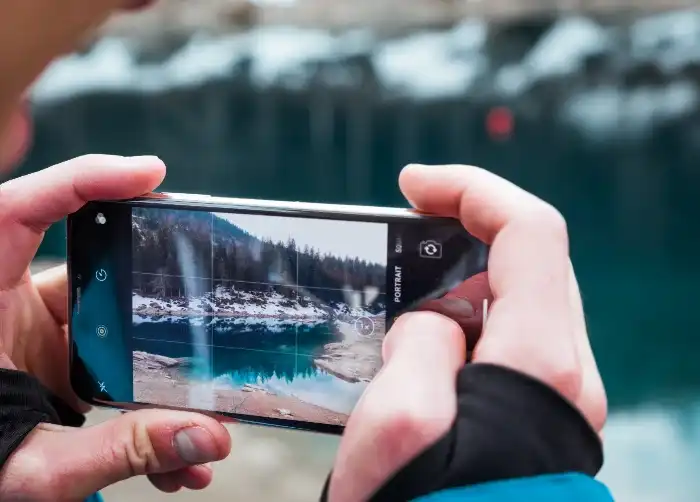
1. iPhoneのHDR機能ってなに?
iPhoneのカメラアプリはもともと超優秀なので、普段iPhoneカメラを使っていてあまり気にならないかもしれません。でもこの機能のおかげであなたの写真はよりキレイに撮れています。この機能はあなたの写真撮影を助けてくれる賢い機能なのです。
HDR機能とは?
HDR機能というのは「ハイダイナミックレンジ(High Dynamic Range)」の頭文字をとったものです。簡単にいうと、1回シャッターを切ったとき、iPhoneが明るさの違う複数枚の写真を撮影して、その写真を自動で合成し、より自然な明るさの写真を作ってくれる機能のことです。普通の状態で撮影した写真では、明るい部分が白飛びしてしまったり、暗い部分は黒つぶれしてしまったりしているようなとき、HDR機能をオンで撮影すると、細かいところまでを鮮明に映し出してくれるので、より人間の目で見た状態に近い状態の写真に仕上げてくれます。
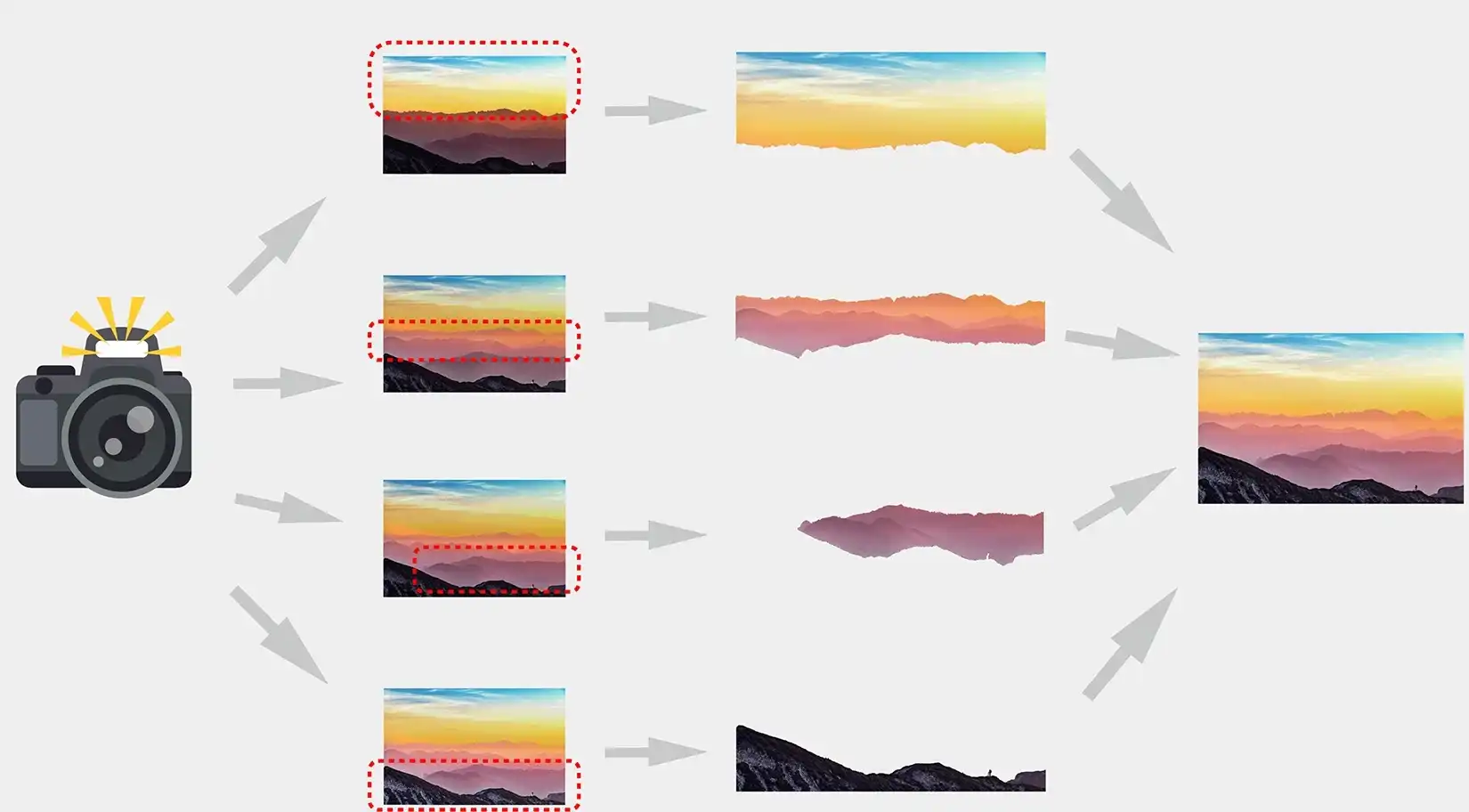
2. 実際にHDR機能オンとオフでどう変わる?
HDR機能オンとオフの写真の比較
下に2枚の写真をご用意しました。どちらもiPhoneで撮影したものです。よく晴れた日に田舎の風景を撮ってみました。この2枚の写真で空に注目してください。左のHDR機能オフの写真では、空の光が強すぎるので、空全体が白くなっています。これが「白飛び」という現象です。右の写真はHDR機能オンの状態で撮影したものです。空の色がはっきりと分かります。これがHDR機能による違いです。
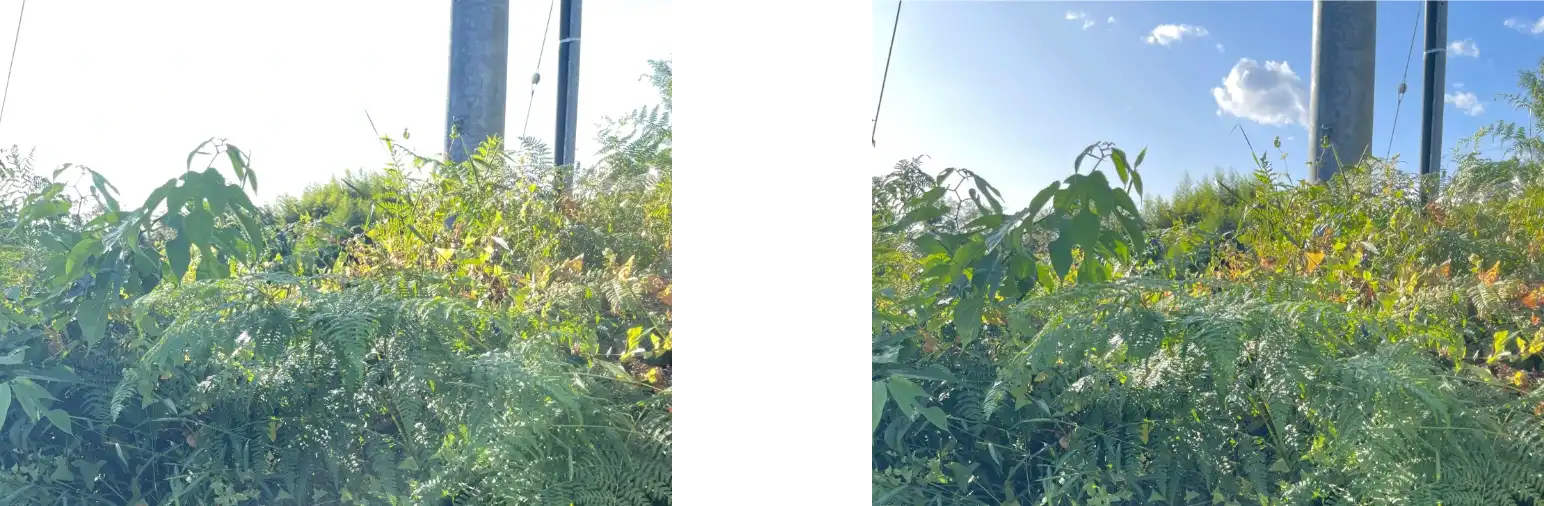
3. iPhoneのHDR機能が適している場面と適していない場面
iPhoneのHDR機能が適している場面は、同じ写真の中で明るいところと暗いところの差が大きい場合、明るいところも暗いところも程よく表現したいときです。場面ごとでHDR機能を使うかどうかをご紹介します。
風景の撮影
風景写真を撮りたいときは、光の明暗の差が大きい場面が多いです。時に日中の空はとても明るいのでHDR機能はオススメです。HDR機能をオンの状態で撮影すると明るいところも暗いところもキレイに撮影できます。

暗い部屋の中での撮影
窓から差し込む光が弱い室内での撮影では、光の調整が難しくなります。フラッシュを炊くと被写体だけが明るくなって不自然なのでオススメしません。こういうときもHDR機能が活躍する場面です。

動きが早いものを撮りたいとき
お子さんが元気に走り回っているところや、ペットが走っている、風で揺れる木を撮る、早い乗り物の写真を撮るときなどは、HDR機能をオフにした方がキレイに撮れます。HDRオンで撮影すると、逆にブレてしまうことがあります。

夜の花火やイルミネーションを撮りたいとき
被写体が鮮やかな光を持っているときHDRをオンにして撮影すると暗い部分との明暗をフラットにしようと働くので、せっかくキレイな花火の色が暗くなってしまうことがあります。この場合はHDR機能はOFFの方がキレイに撮れます。

料理の写真を撮るとき
白いテーブルクロスの上にある料理を撮影するときHDRをオンにして撮影すると、テーブルクロスの色を明るいと認識されてしまうので、料理の色が暗い色になってしまいがちです。この場合はHDR機能はOFFの設定がオススメです。

影を生かした撮影
夕方歩く後ろ姿を撮影するときHDRをオンにすると、影の色を明るく映さなきゃ!と働くのでクッキリとした影と被写体の写真にならないことがあります。この場合はHDR機能はOFFにした方がキレイに撮影できます。

バージョンにもよりますが、iPhoneは他にも光が少ない夜間の撮影でもその力を発揮します。iPhoneでもっと上手に夜の撮影がしたい!という方は「iPhoneで夜景をキレイに撮影する!」という記事で詳しくご紹介しています。また、iPhoneで普段の撮影も上手にしたい!という方には、グリッド線や、連写機能、ピント調節などをご紹介している記事もあります。詳しくは「iPhoneでイイ写真を撮るためのコツ!」という記事を参考にしてください。
4. iPhoneのHDR機能をオンにする方法
新しくiPhoneを買った状態では、自動HDR機能はONになっています。なのでカシャっ撮った写真はHDR機能による補正が入った状態です。第3章のように、色々な場面があるので、そのときの場面に応じてHDR機能を手動で切り替えたい!という方には次の手順がオススメです。
1
トップ画面から「設定」を開きます。
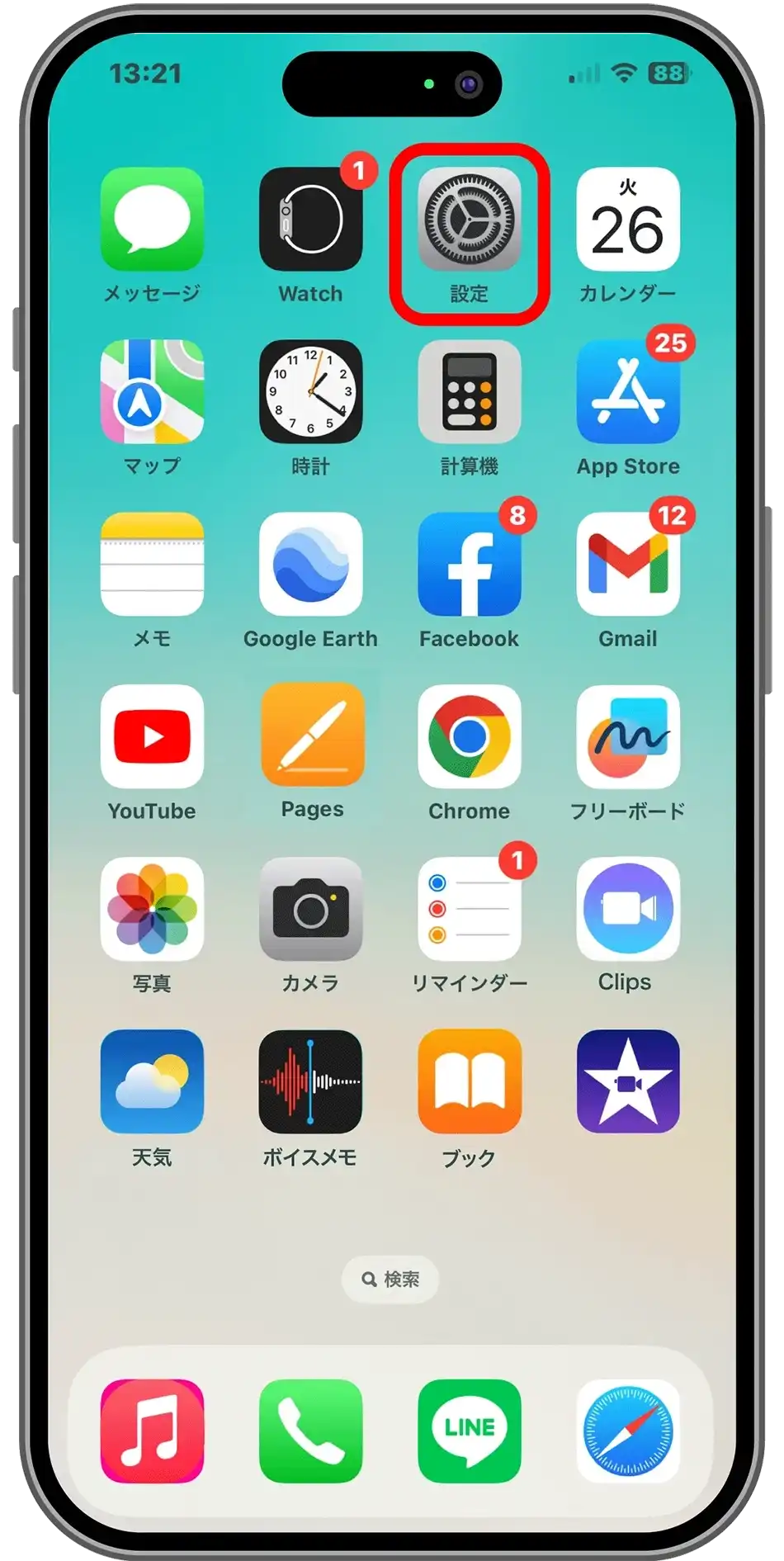
2
スクロールして「カメラ」を選択します。
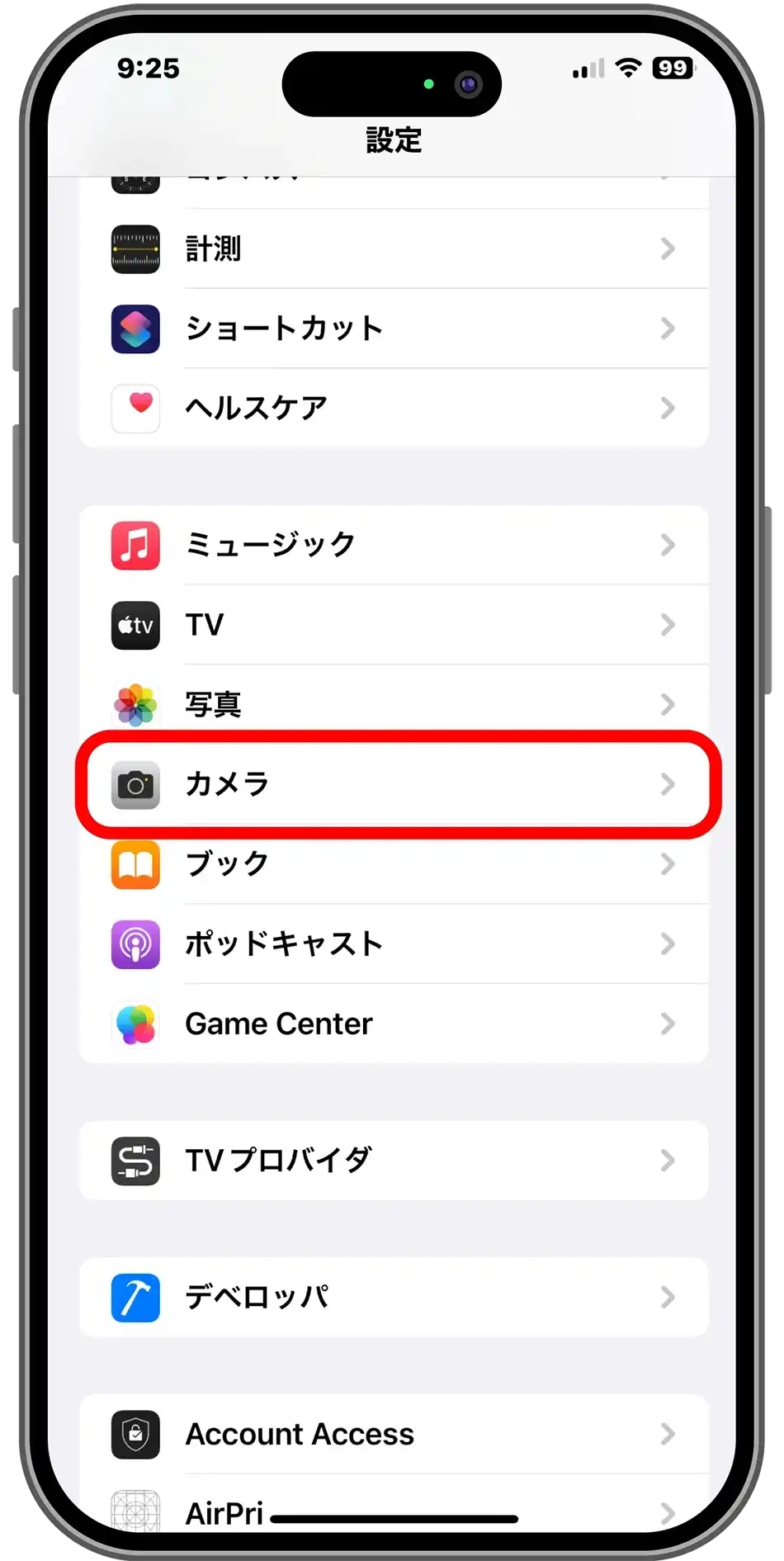
3
一番下までスクロールし、「スマートHDR」をOFFにします。これで完了です。
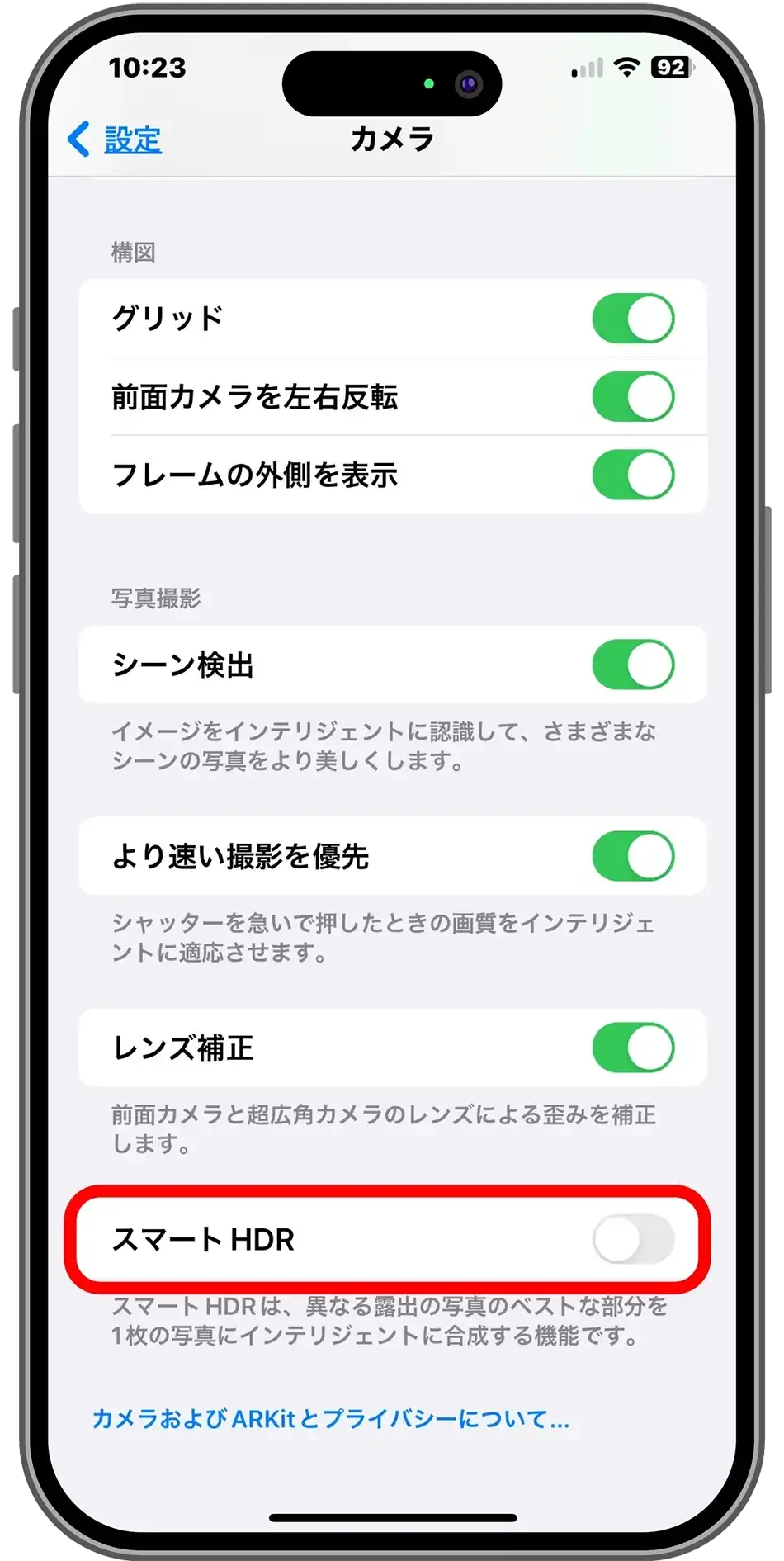
4
今度はiPhoneのトップ画面に戻って、カメラ機能を立ち上げます。
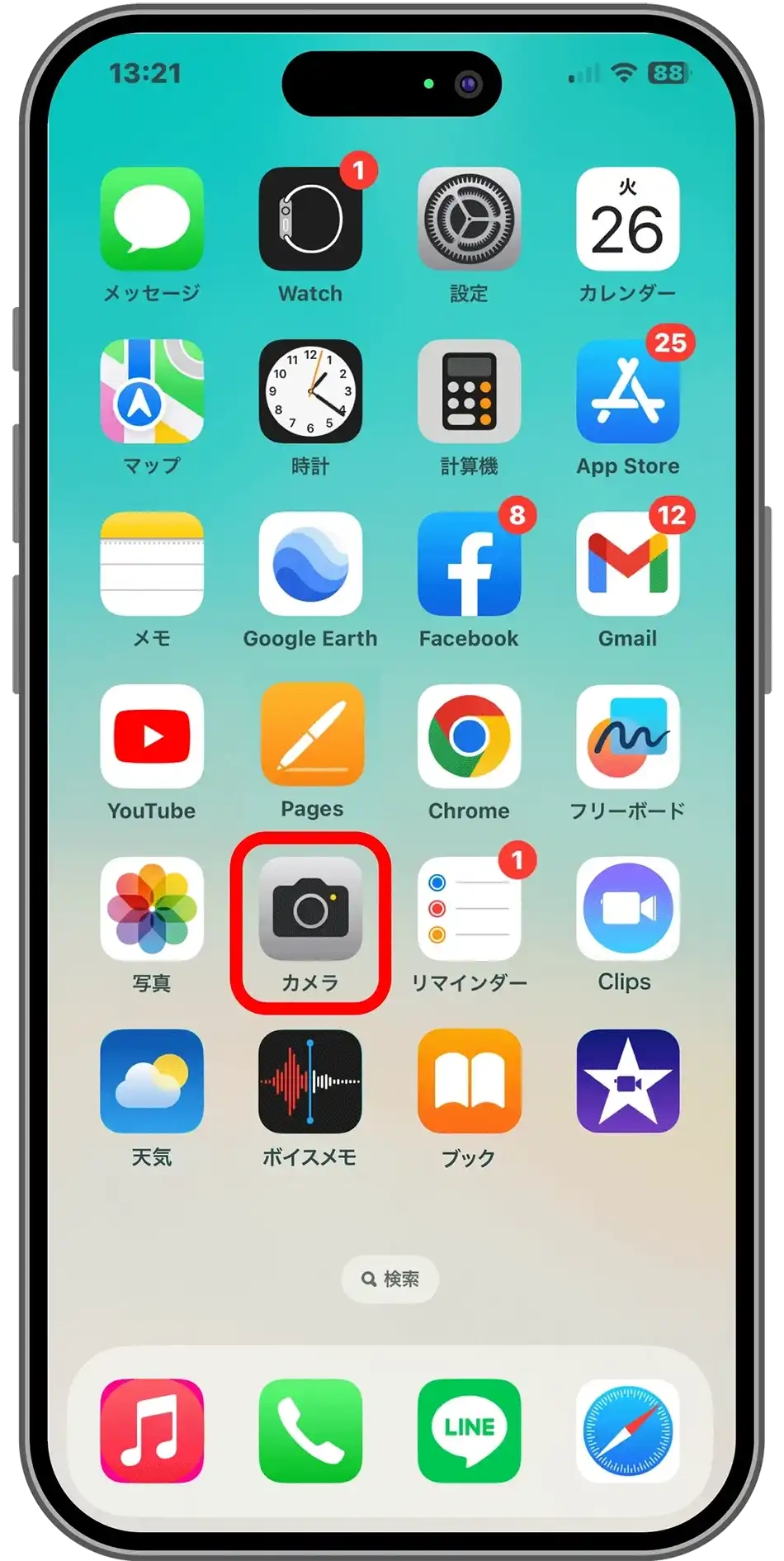
5
画面右上に「HDR」というマークががあれば手動になっています。
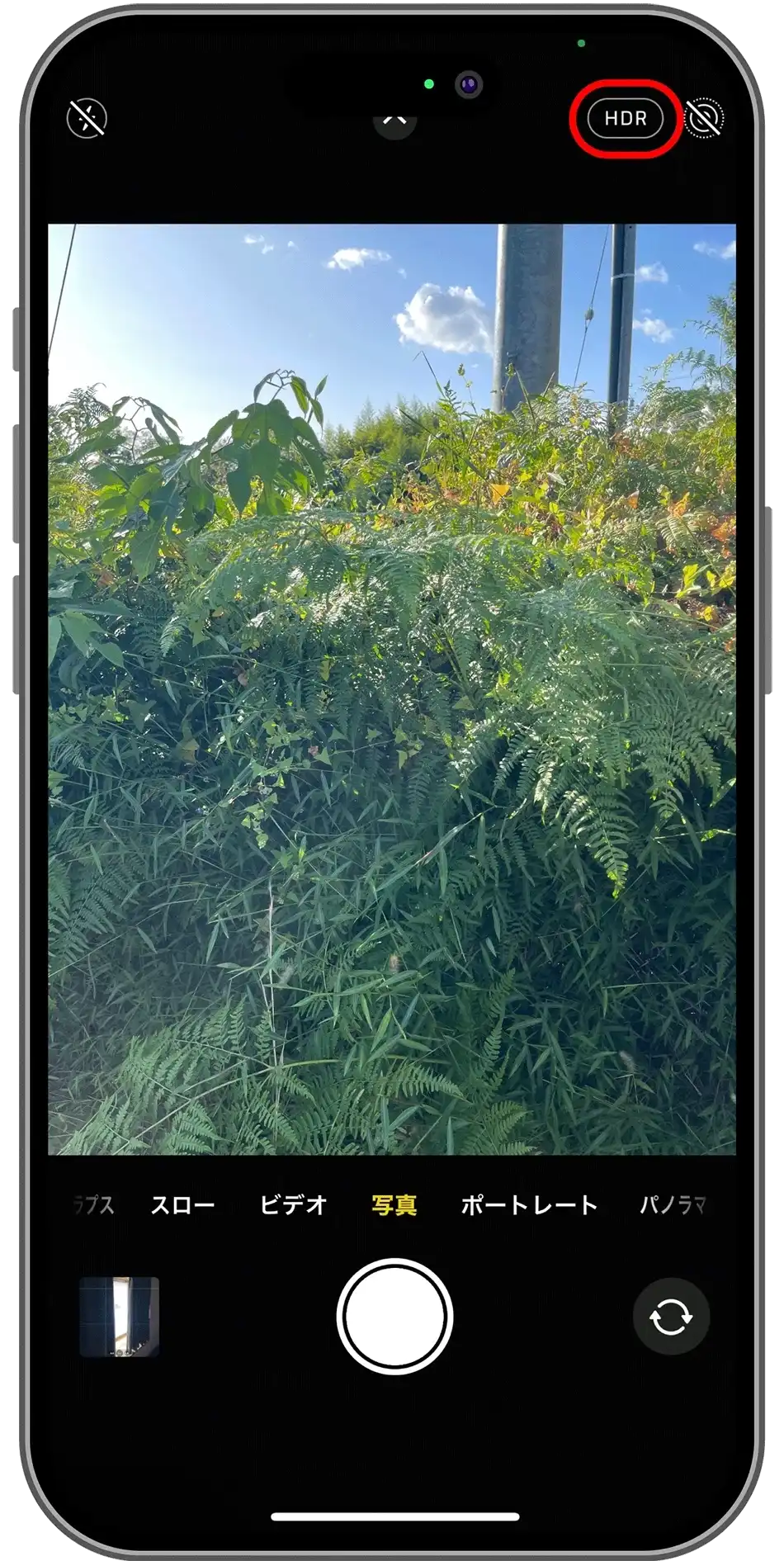
6
OFFにするときは画面右上の「HDR」をタップすればOFFになります。
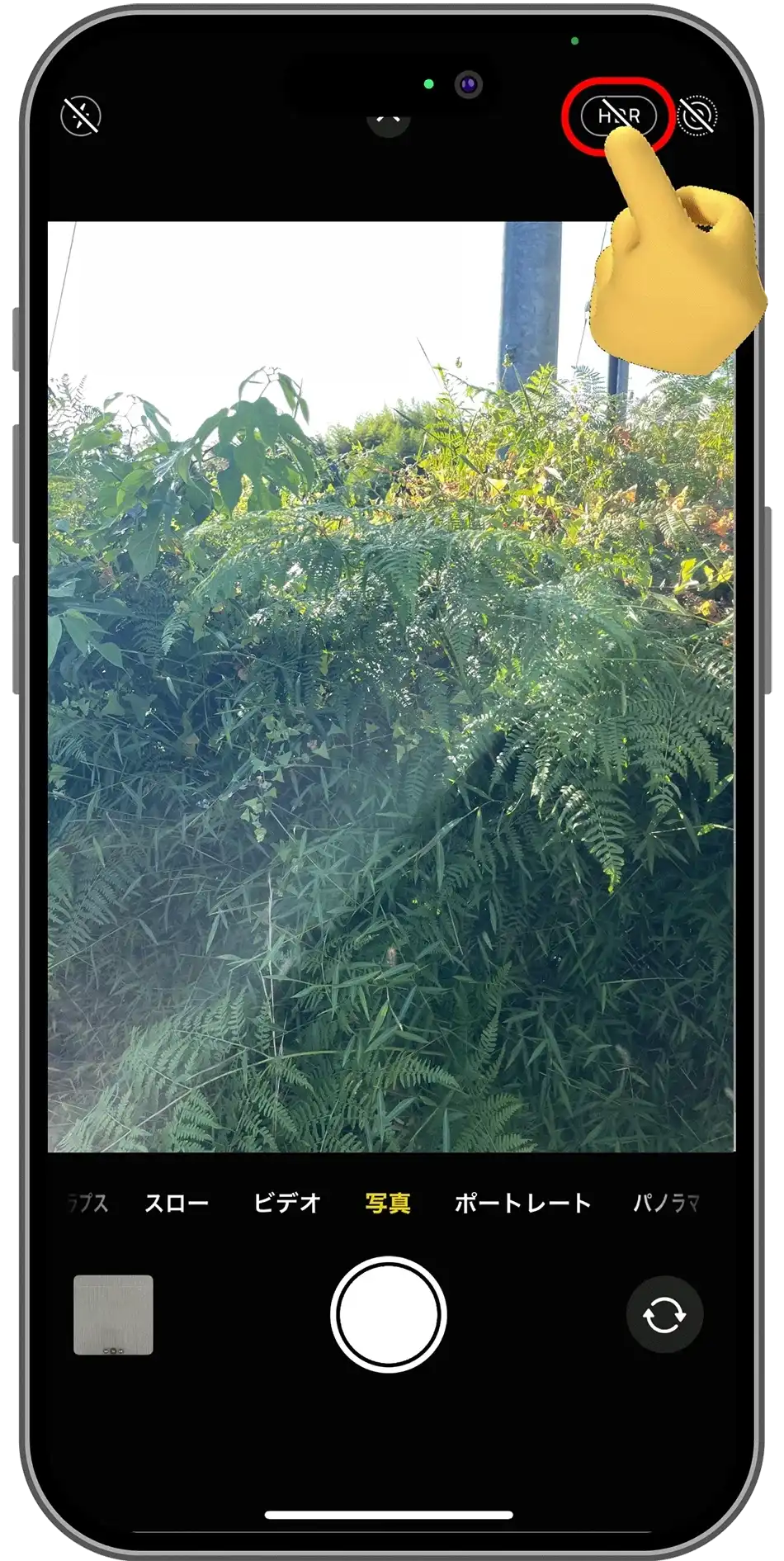
5. AirPriで写真を使おう!
iPhoneのHDR機能を使って、お気に入りの写真が撮れたら、それを使ってオリジナルグッズを作ってみるのはいかがでしょう?AirPriというアプリは、写真や文字、イラストを使って誰でもカンタンに、スマホの直感的な操作でオリジナルグッズが作れるアプリです。InstagramやX(旧Twitter)などのSNS画像も作れるので写真に文字を入れて画像をアップもできます。
またTシャツやトートバッグなどもカンタンに作れるのでオススメです。この章では、写真に対してできるAirPriの加工の記事を集めたのでご紹介します。
写真にエフェクトをつける
AirPriチームおすすめの機能です。写真をモノトーンにしたりセピアにしたりと1枚の写真の表情を変えることができます。
これについては「AirPriイチオシ!写真にエフェクトをつける!」という記事で詳しくご紹介しています。
AirPriで使える写真について
AirPriで使える写真は、3つあります。1つ目はあなたのスマホの中の写真です。2つ目はAirPriがご用意している写真です。3つ目は世界中のカメラマンが撮影した様々な写真です。使える写真について詳しくは「AirPriに写真を使用する!」という記事でご紹介しています。
写真の背景を消す
AirPriではA Iを使って写真の背景削除もできます。被写体だけが欲しいときはオススメの機能です。同じ写真を使っても背景を消すことで全然違う写真にすることもできます。これについては「AirPriのオシャレ機能!写真の背景を消す方法!」という記事で詳しくご紹介しています。
写真を様々な形で切り取る
写真は長方形だけではおもしろくありません。AirPriではいろいろな形に切り取ることもできます。ハートなどのシェイプはもちろん、文字の中に写真を入れることも!?これについては「AirPriでデザインする!画像をオシャレに切り抜く」という記事で詳しくご紹介しています。
写真の透明度を調整する
写真の透明度を調整することもできます。薄くして文字を重ねたり他のイラストとのバランスを見て少し薄くすることもできます。これについては「AirPriでデザインの透明度を調整する方法」という記事で詳しくご紹介しています。
写真を反転する
写真を反転させることもできます。反転機能を使うとおもしろい写真もできますが、反転しない方がいい写真もあります。反転機能については「AirPriの助かる機能!反転機能を使ってみよう!」という記事で詳しくご紹介しています。
6. まとめ(iPhoneの助かる機能!HDR機能とは?)
iPhoneのHDR機能、いかがでしたか?ずっと前から実装されている標準機能なのに、知らなかったという方もいらっしゃるのではないでしょうか?ご紹介したような様々な場面で、どんな表情の写真が撮りたいのかにもよるので、ますは少しだけHDR機能を練習してみるとモノにできると思います。
また、AirPriではそうして撮った写真を使ってカンタンにオリジナルグッズを作ることができます。ダウンロードもデザインも無料なので、撮った写真を使ってTシャツやトートバッグなどをデザインしてみてはいかがでしょうか?
最後までお読みいただきまして、ありがとうございました。